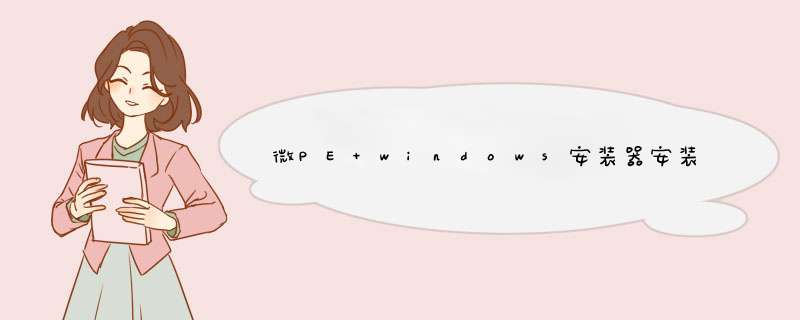
微PE windows安装器安装win7oem时,提示wimboot红点,是设置错误造成的,解决方法如下:
1、首先使用PE系统启动U盘启动电脑,进入桌面后,双击打开“此电脑”。
2、找到原版系统iso镜像位置,鼠标右键点击,并选择“加载为ImDisk虚拟磁盘”。
3、d出“装载虚拟磁盘”窗口,留意一下盘符是什么,就可以点击“确定”了。
4、回到桌面,双击“Windows安装器”图标。
5、打开Windows安装器界面,上方默认windows高级的版本。然后点击“选择”。
6、打开虚拟磁盘盘符“E”,双击“sources”文件,要找到文件名为“install.wim”的文件。
7、返回Windows安装器主界面,在“安装磁盘的位置”下点击“选择”,选择电脑上的“C”盘就可以了。
8、点击“开始安装”,d出确认窗口,点击“确定”,开始安装进度,等待完成就可以了。
windows 安装器装win7的步骤及准备工具:
① 使用u启动u盘启动盘制作工具制作好的启动u盘
② 原版win7系统镜像文件(可前往微软官网下载原版win7系统)
③该软件可自动识别安装系统时所需文件,无需解压也可以达到最终系统安装的过程
1、首先,我们提前制作好u启动u盘启动盘。接着将启动盘插入电脑usb接口,按开机启动快捷键进入主菜单界面,并选择运行win8pe按回车,如图:
2、在pe装机工具中选择原版win7镜像存放在c盘中,点击确定,如图:
3、在还原提醒框中勾选复选框“完成后重启”,点击确定,如图:
4、还原后重启电脑,然后进行程序安装,等待安装完成,如图:
5、程序安装完成后进行系统设置,设置完成就可以使用win7系统了。
这是一种用通用peU盘安装原版WIN7系统的方法~~1、首先将u盘制作成大白菜u盘启动盘,重启电脑等待出现开机画面按下启动快捷键,选择u盘启动进入到大白菜主菜单,选取“【02】运行大白菜Win8PE装机维护版(新机器)”选项,按下回车键确认
2、进入win8PE系统,将会自行d出安装工具,点击“浏览”进行选择存到u盘中win7系统镜像文件。
3、等待大白菜pe装机工具自动加载win系统镜像包安装文件,只需选择安装磁盘位置,然后点击“确定”按钮即可。
4、此时在d出的提示窗口直接点击“确定”按钮。
5、随后安装工具开始工作,请耐心等待几分钟。
6、完成后会d出重启电脑提示,点击“是(Y)”按钮即可。
7
、此时就可以拔除u盘了,重启系统开始进行安装,我们无需进行 *** 作,等待安装完成即可,最终进入系统桌面前还会重启一次
欢迎分享,转载请注明来源:内存溢出

 微信扫一扫
微信扫一扫
 支付宝扫一扫
支付宝扫一扫
评论列表(0条)